惠普EliteBook筆記本如何重裝win7系統?
很多人會問,“現在win10都這么普及了,為什么還要裝win7呢?”其實,還是因為win7在一些老電腦上表現太穩了,尤其是那種配置不算高的筆記本,用win7就是比win10順暢,誰用誰知道。不過說到筆記本的品牌,你現在用的是啥?惠普的電腦整體性能很不錯,接下來,我們來看看惠普筆記本的win7重裝技巧吧!

一、重裝系統所需工具
裝機必備工具:一鍵重裝系統軟件(點擊紅字下載)
二、win7系統重裝須知事項:
1. 一定要記得備份:動手前一定要先把所有重要文件,挪到D盤或者備份到云端和移動硬盤里,別心存僥幸!
2. 關閉安全軟件:重裝前,關閉所有殺毒軟件、防火墻以及可能干擾安裝進程的安全工具。
3. 保持電源充足:安裝系統時一定要確保電量充足,要是斷電,那就會導致系統損壞,進而無法開機。
三、重裝win7系統的步驟教程
1.打開韓博士官網,下載裝機大師安裝程序,完成安裝后啟動軟件,在界面上選擇“開始重裝”,然后按照提示操作。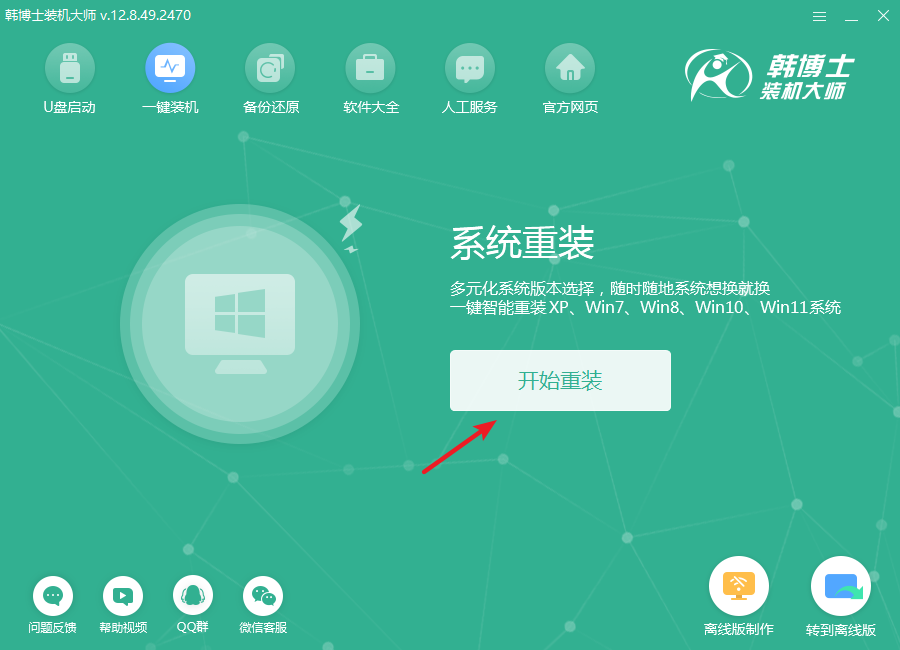
2.韓博士會首先進行環境檢查,待檢查結束后,點擊“下一步”按鈕,開始后續操作。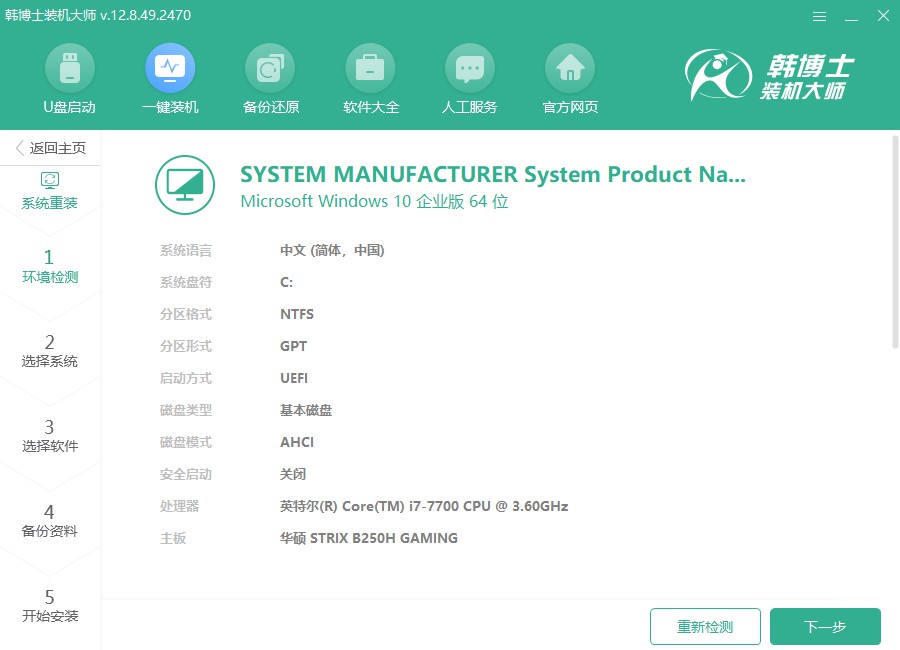
3.在“選擇系統”的步驟中,您將看到可用的win7系統文件列表。請選擇您需要的文件,并仔細檢查其版本,再點擊“下一步”安裝到電腦上。
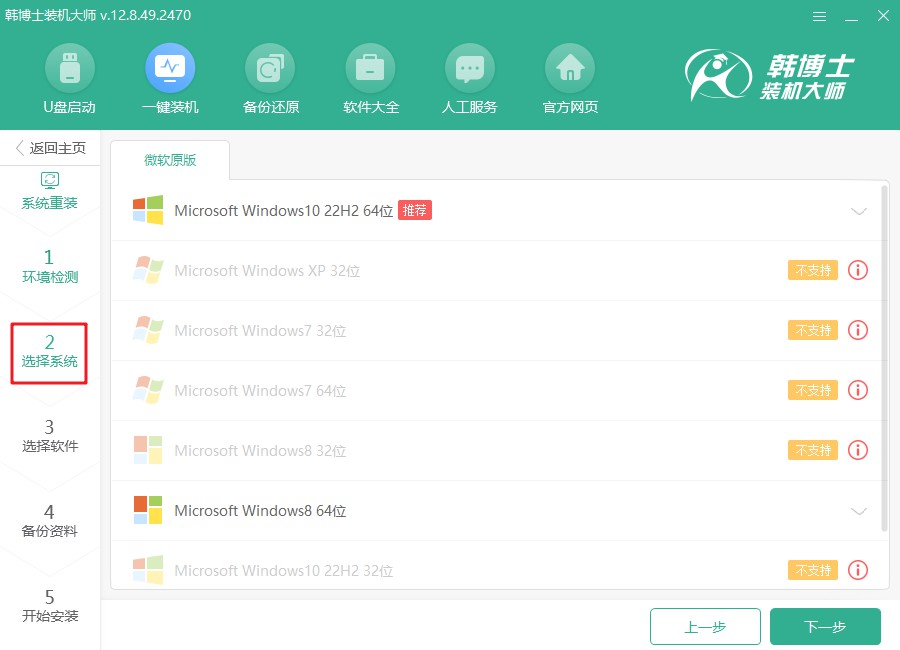
4.下載系統文件,此過程可能會有些緩慢。請耐心等待,不要進行其他操作,直到下載完成后,您才能繼續后續步驟。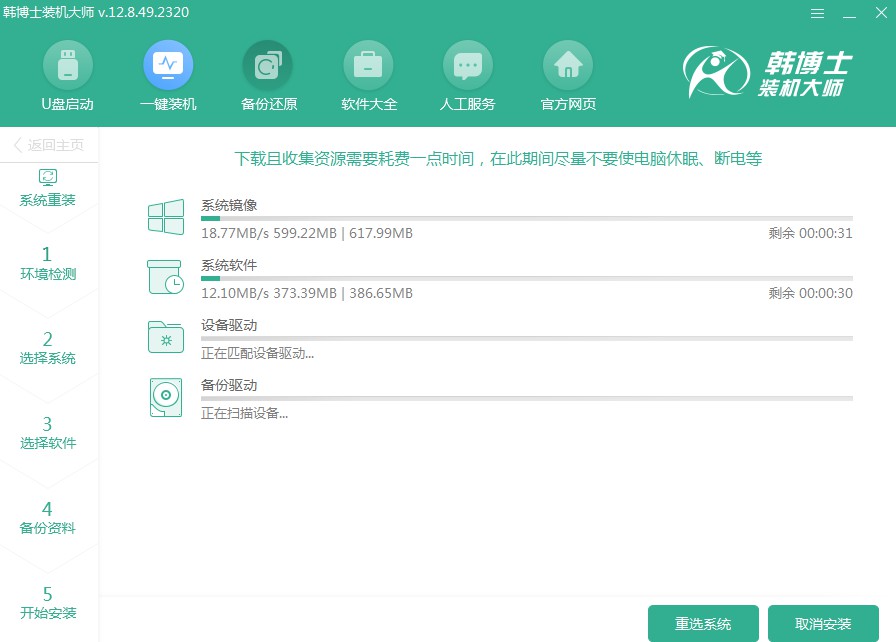
5.系統正在安裝中,為確保安裝順利完成,請暫時避免進行其他操作。安裝完成后,點擊“立即重啟”以啟動新系統。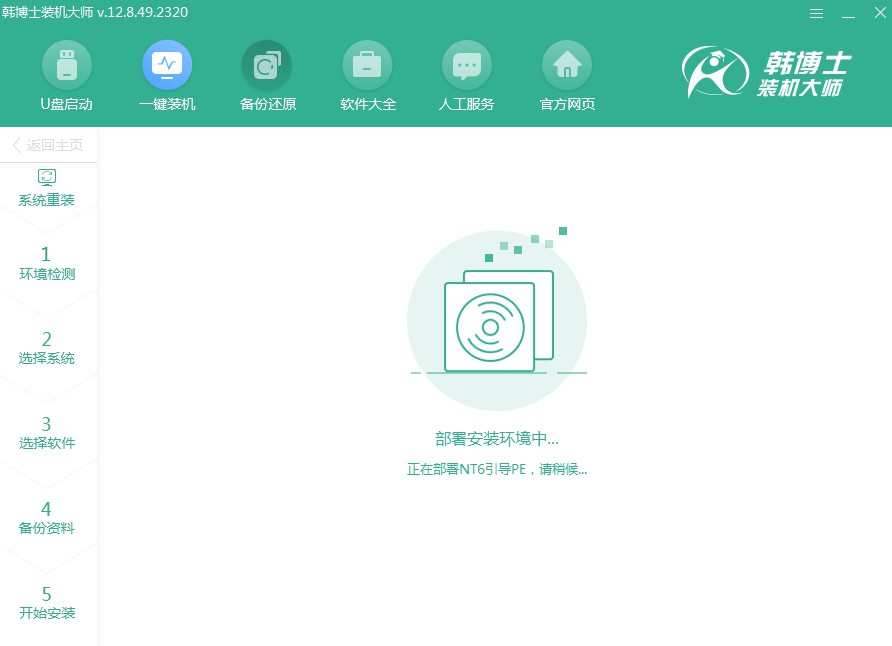
6.這一階段,您可以通過“↑”和“↓”鍵瀏覽并選擇不同的選項。選中第二個選項后,按回車鍵,系統會自動切換到PE模式。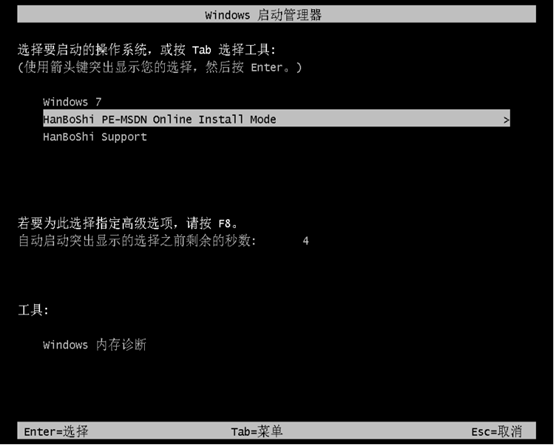
7.進入PE界面后,win7的安裝將會自動進行,您不需要做任何事情。等到安裝完成后,只需點擊“立即重啟”即可。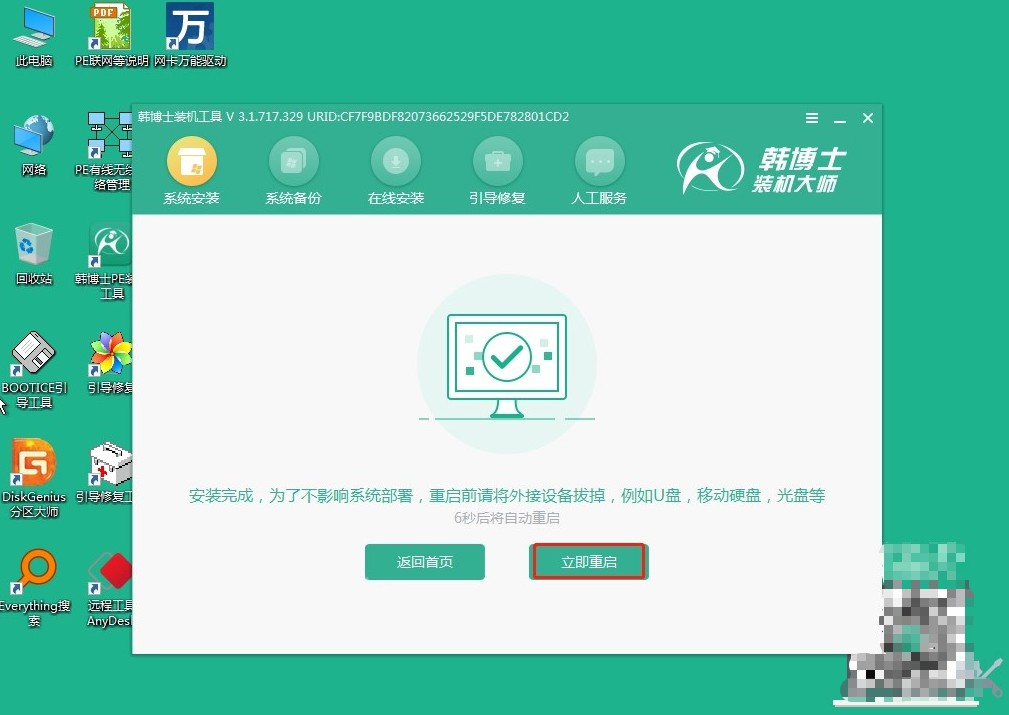
8.當您看到win7桌面時,意味著系統安裝已經順利完成,您的電腦現在已經在運行全新的win7操作系統。
以上是具體的惠普重裝win7詳細步驟,不管你用的是惠普、戴爾還是聯想,甚至更冷門點的品牌,只要你覺得現有系統跑不動了,換個win7也許真是個不錯的選擇。如果你身邊有電腦老化、系統卡頓的朋友,建議他試試韓博士的一鍵重裝吧,說不定還能讓老機器多戰幾年!

